 tutoriels informatiques
tutoriels informatiques
 connaissances en informatique
connaissances en informatique
 Comment sous-volter et overclocker votre processeur à l'aide d'Intel XTU
Comment sous-volter et overclocker votre processeur à l'aide d'Intel XTU
Comment sous-volter et overclocker votre processeur à l'aide d'Intel XTU
Intel XTU est une application puissante qui vous permet de gérer facilement les performances de votre ordinateur. Vous pouvez résoudre les problèmes de surchauffe en ajustant la tension du processeur ou améliorer les performances en overclockant. Dans cet article, nous verrons comment tirer parti d'Intel XTU pour optimiser les performances de votre ordinateur, qu'il s'agisse d'ajuster la tension ou d'overclocker.
Quel effet la sous-tension et l'overclocking ont-ils sur le processeur ?
Avant de continuer à apprendre à sous-volter et à overclocker un processeur, nous devons d'abord comprendre de quoi il s'agit.
La sous-tension fait référence à la réduction progressive de la tension requise par le processeur. Ce processus contribue à réduire les émissions de chaleur, car la haute tension entraîne des températures plus élevées. En réduisant la tension d'alimentation du processeur, la température peut être efficacement réduite. Si votre ordinateur portable commence à ralentir après avoir chauffé, vous devez résoudre le problème rapidement pour éviter tout écran bleu ou panne soudaine. Étant donné que la plupart des fabricants privilégient des réglages de tension plus élevés pour offrir des perceptions de performances plus élevées, il est important de résoudre ce problème.
L'overclocking consiste à augmenter la fréquence du processeur au-delà des normes du fabricant. Bien que cela puisse provoquer une instabilité du système et des dommages matériels, l'overclocking peut également améliorer considérablement les performances du jeu et les performances globales du système. En optimisant le refroidissement du système, les risques potentiels d’overclocking peuvent être efficacement réduits, ce qui en fait une pratique plutôt bénéfique.
Comment sous-volter et overclocker votre processeur avec Intel XTU
Intel Extreme Tuning Utility (Intel XTU) est un outil gratuit qui peut être téléchargé directement depuis le site officiel d'Intel. Grâce à cet outil, vous pouvez facilement sous-volter et overclocker votre ordinateur sans entrer dans le BIOS et en évitant des opérations compliquées.
Téléchargez et installez Intel XTU
Tout d’abord, il est crucial de télécharger l’application Intel XTU. C'est un outil gratuit qui fonctionne avec la plupart des ordinateurs Intel. Ouvrez votre navigateur, accédez à intel.com et cliquez sur le bouton de téléchargement pour obtenir l'utilitaire. Assurez-vous de faire défiler vers le bas et de consulter les exigences de téléchargement pour vous assurer que votre produit est compatible avec le téléchargement.
Utilisez Intel XTU pour sous-tension votre ordinateur
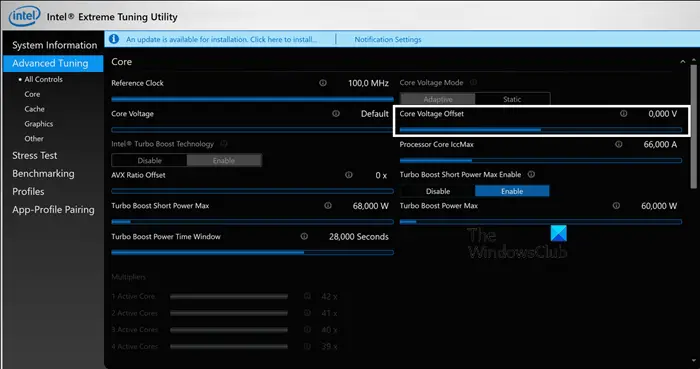
Pour mettre votre système hors tension à l'aide de l'utilitaire gratuit Intel Extreme Tuning, suivez les étapes mentionnées ci-dessous.
Lorsque vous testez des jeux, vous pouvez réduire progressivement la tension jusqu'à -0,100 V. S'il n'y a pas de problème, continuez à réduire jusqu'à ce que l'ordinateur portable tombe en panne, puis revenez à la valeur de tension précédente. Après avoir appliqué les modifications, vous remarquerez une diminution significative de la température du processeur, ce qui est très important pour maintenir la stabilité du système.
Nous ne vous demandons pas de définir des tensions spécifiques car elles varient en fonction du CPU, du GPU et des autres composants connectés.
Lire : AMD Ryzen Master est un puissant outil d'overclocking PC
Overclockez votre ordinateur avec Intel XTU
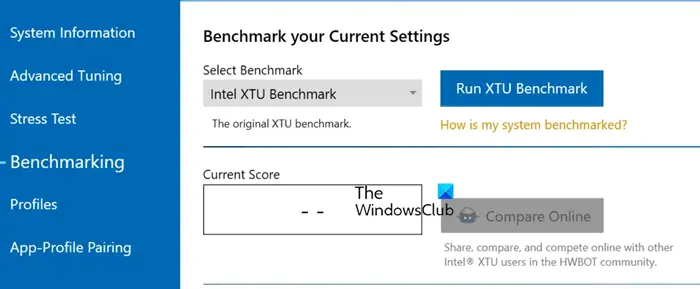
L'overclocking n'est pas aussi simple que l'underclocking. Ici, nous devons accorder une attention maximale à la stabilité de l'ordinateur. Par conséquent, vous devez tester la stabilité de votre système avant de procéder à l'overclocking.
Alors, ouvrez d’abord Intel XTU, allez dans Benchmarks, cliquez sur Run XTU Benchmark. Les résultats que vous obtiendrez seront ensuite utilisés comme référence pour vérifier les différences de performances entre les systèmes normaux et overclockés. Nous vous recommandons d'exécuter le benchmark trois fois, de prendre la moyenne et de l'utiliser comme référence.
Lire : Benchmark CPU Free avec l'outil de vérification de l'overclocking - OCCT
Intel XTU offre une gamme d'options pour les overclockers débutants et expérimentés. Dans ce guide, nous ne couvrirons que les options de réglage de base faciles à utiliser et offrant de nombreuses capacités d'overclocking pour votre processeur.
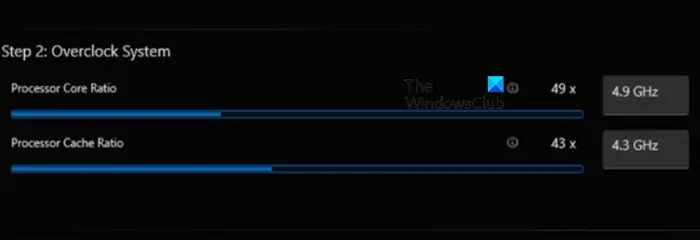
Nous allons d’abord ajuster le ratio de cœurs du processeur en augmentant le multiplicateur. Chaque cœur du processeur est livré avec une horloge de base en MHz et est relativement faible. En augmentant le multiplicateur, nous pouvons définir un overclock considérable sur le CPU. Donc, si nous commençons à 50 MHz et ajoutons un multiplicateur x80, nous obtenons une fréquence de 4 000 MHz ou 4,0 GHz. Effectuez donc les modifications en conséquence et enregistrez-les.
Ensuite, modifiez le taux de cache du processeur. Le cache du processeur est un type de mémoire qui fonctionne extrêmement rapidement et permet de réduire l'écart de vitesse entre le processeur et la RAM. Si les performances du cache ne sont pas optimales, cela peut réduire les performances globales de votre ordinateur. Lorsque votre processeur est overclocké, il est crucial d'augmenter le multiplicateur du taux de cache du processeur.
Il est préférable de maintenir le ratio de cœurs du processeur et le multiplicateur du ratio de cache du processeur au même niveau ou à un niveau similaire. Vous pouvez ajuster le curseur du taux de cache du processeur, enregistrer les paramètres et redémarrer votre ordinateur. Après cela, exécutez le benchmark pour vérifier toute amélioration des performances. Continuez à répéter ce processus jusqu'à ce que vous rencontriez des obstacles, tels que l'ordinateur ne démarre pas, se bloque ou d'autres problèmes de stabilité.
Si vous remarquez des problèmes de stabilité, vous pouvez ajouter des solutions de refroidissement plus nombreuses et de meilleure qualité, ou réduire le ratio de cœurs du processeur et les multiplicateurs du ratio de cache du processeur pour trouver le point idéal. Vous pouvez également réduire la tension de votre processeur en plus de l'overclocking, en vérifiant les étapes mentionnées ci-dessus pour trouver l'équilibre parfait et éliminer tout respect de la stabilité.
J'espère qu'avec l'aide d'Intel XTU, vous pourrez trouver l'équilibre parfait entre stabilité et performances.
Lire : AMD Ryzen Master est un puissant outil d'overclocking PC
Intel XTU est-il adapté à l'overclocking ?
Oui, XTU est une excellente application pour ceux qui souhaitent overclocker leur ordinateur. La meilleure partie est qu'il permet non seulement aux utilisateurs expérimentés de modifier la vitesse d'horloge de leur processeur, mais permet également aux utilisateurs amateurs d'améliorer leurs performances facilement et systématiquement. Donc, si vous recherchez des applications d'overclocking, ne cherchez pas plus loin qu'Intel XTU.
Lire : Le meilleur logiciel d'overclocking gratuit pour PC Windows
Une faible tension du processeur améliorera-t-elle les performances ?
La sous-tension n'améliore pas directement les performances de votre appareil, au contraire, elle améliore les capacités de gestion thermique de votre ordinateur, rendant le système stable et l'empêchant de s'étrangler. Tout cela garantira que vous obtenez des performances constantes sans aucune baisse significative lors de l'exécution de tâches intensives.
Lire aussi : Comment sous-volter le GPU ? Est-ce bon ou mauvais de le faire.
Ce qui précède est le contenu détaillé de. pour plus d'informations, suivez d'autres articles connexes sur le site Web de PHP en chinois!

Outils d'IA chauds

Undresser.AI Undress
Application basée sur l'IA pour créer des photos de nu réalistes

AI Clothes Remover
Outil d'IA en ligne pour supprimer les vêtements des photos.

Undress AI Tool
Images de déshabillage gratuites

Clothoff.io
Dissolvant de vêtements AI

AI Hentai Generator
Générez AI Hentai gratuitement.

Article chaud

Outils chauds

Bloc-notes++7.3.1
Éditeur de code facile à utiliser et gratuit

SublimeText3 version chinoise
Version chinoise, très simple à utiliser

Envoyer Studio 13.0.1
Puissant environnement de développement intégré PHP

Dreamweaver CS6
Outils de développement Web visuel

SublimeText3 version Mac
Logiciel d'édition de code au niveau de Dieu (SublimeText3)
 Quelle doit être l'utilisation du processeur lorsque vous jouez ?
Feb 19, 2024 am 11:21 AM
Quelle doit être l'utilisation du processeur lorsque vous jouez ?
Feb 19, 2024 am 11:21 AM
Il est courant que les jeux ralentissent votre ordinateur car ils consomment beaucoup de ressources. Il est essentiel de comprendre l'utilisation de votre processeur lorsque vous jouez afin d'éviter de le surcharger. Par conséquent, garder une trace de l’utilisation appropriée du processeur est essentiel pour que votre expérience de jeu reste fluide. Dans cet article, nous examinerons l'utilisation appropriée du processeur que vous devez réaliser pendant l'exécution de votre jeu. Utilisation du processeur pendant le jeu L'utilisation du processeur est un indicateur important de la charge de travail du processeur et dépend des spécifications de performances du processeur. Les processeurs plus puissants ont généralement une utilisation plus élevée. Un processeur avec plus de cœurs et de threads peut améliorer les performances globales de votre système. La prise en charge multithread permet de libérer tout le potentiel de votre processeur. Dans les jeux, l'utilisation du processeur dépend de l'utilisation du processeur, ce qui peut affecter le jeu.
 Comment définir les performances du processeur au maximum dans Win11
Feb 19, 2024 pm 07:42 PM
Comment définir les performances du processeur au maximum dans Win11
Feb 19, 2024 pm 07:42 PM
De nombreux utilisateurs trouvent que l'ordinateur ne fonctionne pas suffisamment bien lorsqu'ils utilisent le système Win11. Ils souhaitent améliorer les performances du processeur, mais ils ne savent pas comment le faire. Ce qui suit présentera en détail comment régler les performances du processeur au niveau le plus élevé dans le système Win11 pour rendre votre ordinateur plus efficace. Méthode de paramétrage : 1. Cliquez avec le bouton droit sur « Ce PC » sur le bureau et sélectionnez « Propriétés » dans la liste des options. 2. Après avoir accédé à la nouvelle interface, cliquez sur « Paramètres système avancés » dans « Liens associés ». 3. Dans la fenêtre qui s'ouvre, cliquez sur l'onglet "Avancé" en haut, puis cliquez sur le & en bas de "Performances".
 Comment sous-volter et overclocker votre processeur à l'aide d'Intel XTU
Feb 19, 2024 am 11:06 AM
Comment sous-volter et overclocker votre processeur à l'aide d'Intel XTU
Feb 19, 2024 am 11:06 AM
Intel XTU est une application puissante qui vous permet de gérer facilement les performances de votre ordinateur. Vous pouvez résoudre les problèmes de surchauffe en ajustant la tension du processeur ou améliorer les performances en overclockant. Dans cet article, nous verrons comment tirer parti d'Intel XTU pour optimiser les performances de votre ordinateur, qu'il s'agisse d'ajuster la tension ou d'overclocker. Quel effet la sous-tension et l'overclocking ont-ils sur le processeur ? Avant de passer à l'apprentissage de la sous-tension et de l'overclocking d'un processeur, nous devons d'abord comprendre de quoi il s'agit. La sous-tension fait référence à la réduction progressive de la tension requise par le processeur. Ce processus contribue à réduire les émissions de chaleur, car la haute tension entraîne des températures plus élevées. En réduisant la tension d'alimentation du processeur, la température peut être efficacement réduite. Si votre ordinateur portable commence à ralentir après avoir chaud, vous devez résoudre le problème rapidement.
 La différence entre un processeur en boîte et un processeur en vrac
Jan 23, 2024 am 09:46 AM
La différence entre un processeur en boîte et un processeur en vrac
Jan 23, 2024 am 09:46 AM
Les différences entre les processeurs en boîte et en vrac : 1. Qualité ; 2. Période de garantie ; 3. Ventilateur ; 5. Emballage ; Introduction détaillée: 1. Qualité, qu'il soit en boîte ou en vrac, il n'y a aucune différence dans la qualité du processeur lui-même. Ils sont tous fabriqués par le même fabricant et sont soumis au même processus de tests de qualité et de contrôle de qualité. CPU en boîte Une période de garantie plus longue est généralement fournie, généralement de trois ans, tandis que les processeurs en vrac n'ont généralement qu'une garantie d'un an, car les processeurs en boîte sont généralement vendus par des revendeurs officiels ou agréés, etc.
 Comment augmenter la fréquence d'horloge du processeur de votre ordinateur
Feb 20, 2024 am 09:54 AM
Comment augmenter la fréquence d'horloge du processeur de votre ordinateur
Feb 20, 2024 am 09:54 AM
Comment overclocker les processeurs d'un ordinateur Avec les progrès continus de la technologie, la demande des gens en matière de performances informatiques est également de plus en plus élevée. Un moyen efficace d'améliorer les performances de l'ordinateur consiste à augmenter la fréquence de fonctionnement du processeur grâce à l'overclocking. L'overclocking permet au processeur de traiter les données plus rapidement, offrant ainsi une puissance de calcul plus élevée. Alors, comment overclocker le processeur d’un ordinateur ? Ce qui suit vous présentera les principes de base et les méthodes de fonctionnement spécifiques de l'overclocking. Tout d'abord, comprenons comment fonctionne l'overclocking. La fréquence de fonctionnement du CPU est déterminée par l'oscillateur à cristal de la carte mère
 SRAM à 144 cœurs empilée en 3D : Fujitsu détaille le processeur de centre de données de nouvelle génération MONAKA
Jul 29, 2024 am 11:40 AM
SRAM à 144 cœurs empilée en 3D : Fujitsu détaille le processeur de centre de données de nouvelle génération MONAKA
Jul 29, 2024 am 11:40 AM
Selon des informations publiées sur ce site Web le 28 juillet, le média étranger TechRader a rapporté que Fujitsu avait présenté en détail le processeur FUJITSU-MONAKA (ci-après dénommé MONAKA) dont la livraison était prévue pour 2027. MONAKACPU est basé sur l'architecture « cloud native 3D many-core » et adopte le jeu d'instructions Arm. Il est orienté vers les domaines des centres de données, de la périphérie et des télécommunications. Il est adapté à l'informatique IA et peut réaliser un RAS1 au niveau du mainframe. Fujitsu a déclaré que MONAKA réaliserait un bond en avant en termes d'efficacité énergétique et de performances : grâce à des technologies telles que la technologie ultra-basse tension (ULV), le processeur peut atteindre 2 fois l'efficacité énergétique des produits concurrents en 2027, et le refroidissement ne nécessite pas de refroidissement par eau. De plus, les performances applicatives du processeur peuvent également atteindre deux fois celles de votre adversaire. En termes d'instructions, MONAKA est équipé de vecteur
 Le processus de fonctionnement de l'hôte de service WIN10 occupant trop de CPU
Mar 27, 2024 pm 02:41 PM
Le processus de fonctionnement de l'hôte de service WIN10 occupant trop de CPU
Mar 27, 2024 pm 02:41 PM
1. Tout d'abord, nous cliquons avec le bouton droit sur l'espace vide de la barre des tâches et sélectionnons l'option [Gestionnaire des tâches], ou cliquons avec le bouton droit sur le logo de démarrage, puis sélectionnons l'option [Gestionnaire des tâches]. 2. Dans l'interface du Gestionnaire des tâches ouverte, nous cliquons sur l'onglet [Services] à l'extrême droite. 3. Dans l'onglet [Service] ouvert, cliquez sur l'option [Ouvrir le service] ci-dessous. 4. Dans la fenêtre [Services] qui s'ouvre, cliquez avec le bouton droit sur le service [InternetConnectionSharing(ICS)], puis sélectionnez l'option [Propriétés]. 5. Dans la fenêtre des propriétés qui s'ouvre, remplacez [Ouvrir avec] par [Désactivé], cliquez sur [Appliquer] puis cliquez sur [OK]. 6. Cliquez sur le logo Démarrer, puis cliquez sur le bouton d'arrêt, sélectionnez [Redémarrer] et terminez le redémarrage de l'ordinateur.
 Une fuite révèle les spécifications clés des Intel Arrow Lake-U, -H, -HX et -S
Jun 15, 2024 pm 09:49 PM
Une fuite révèle les spécifications clés des Intel Arrow Lake-U, -H, -HX et -S
Jun 15, 2024 pm 09:49 PM
Intel Arrow Lake devrait être basé sur la même architecture de processeur que Lunar Lake, ce qui signifie que les tout nouveaux cœurs de performance Lion Cove d'Intel seront combinés avec les cœurs d'efficacité économiques Skymont.





